|
〜戯言〜
※別名:管理人の独り言、もしくは愚痴(汗) |
-
@xingyanhuan からのツイート Windows10スタートメニュー編集
07月26日(水) 21:25 
2in1パソコン(Windows10)のタブレット モードを使いやすくするために、 スタートメニューをカスタマイズしてみました!って話。
結論から言うと、以下。
「よく使うWebページのMS Edgeのショートカットを、
スタートメニューに設定すると良い」
これで使い勝手アップ〜♪ 今は下記のような状態になってる。
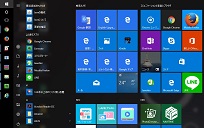
※MS Edgeだと任意のWebページのショートカットをスタートメニューに作れる。
ChromeやFireFoxは未対応っぽい。
理解が足りないものを設定変更することには抵抗があったんだけれど、 ここまで3ヶ月使ってないので多分これからも使わないだろうと判断した。 なので自分が使うだろう配置に大きく変えて見た。 Androidとかもホーム画面はガンガン変更してるわけで、それと同じヤツじゃないかなー、と。
タブレット モードをどういう場面で使うのかって話に集約されるんだが、 使う場面って「他人へ見せる」時なのよね。 なので、「Web検索」が出来れば事足りる、という結論になった。
動画も見ないわけじゃないが、3か月ほど計測した結果、「ほとんど需要が無い」だったw なので、 動画を見るときは、ノートPC状態で動画を開いてからタブレットモードにすればOK、という使い方になった。
やり方は、下記のページの解説が分かりやすかった〜。
http://win10labo.info/startmenu-bookmark/
『スタートメニューからウェブサイトをブックマークのように開く方法』
> Windows10 からの新ブラウザ「Microsoft Edge」を使って、
> 好きなウェブサイトをスタートメニューから開く方法を紹介します。
> (中略)
> 右上の「…」をクリックしてメニューを開き、
> 「スタート画面にピン留めする」をクリックします。
2017年の軽量ノートPCメモ。
その2
07月05日(月) 23:55 その1は「 2017年春の軽量ノートPC比較 」。
「サーチPCブログ版 http://search-pc.jp/blog/ 」って サイトのまとめ方が良かったのでメモ。残念ながら「モデル名やシリーズ名から探す」ってのが出来なかったので、 2017年の春モデルで気になったやつをピックアップしてメモ(※サイトのコンセプトが『用途から探す』みたい)。
- NEC LAVIE Hybrid ZERO 13.3型モデル(2017年版)
- 富士通 LIFEBOOK UH(2017年版)
- Panasonic レッツノート XZ6
- マイクロソフト Surface Pro 2017
- ASUS VivoBook E203NA
> 【この機種の立ち位置】んー、実際に当方が使ってみた範囲では、長文も問題ないけどね。これで普通にコーディングしてる。まぁこの辺は好みの問題だ。
> ◎変形PCなのに13.3型ノートで世界最軽量
>
> 【その他、特徴】
> 〇軽いが天板やパームレストも殆ど、たわまない
>
> 【短所・注意点】
> ×キーボードたわまないが、ストローク浅く、感触も軽すぎてタッチしてる感なし
> 誰が触っても長文NG。検索ワード入力が精々だと感じました。
>
> 【この機種の立ち位置】
> ◎薄さ15.5ミリなのに端子類も犠牲になってない
> (USB 3.1 Type-C×1+USB 3.0×2。底面もゴム脚以外フラット)
>
> 【その他、特徴】
> 〇指紋センサー搭載
>
> 【短所・注意点】
> ×天板たわむので、片端だけ持って開閉する習慣は危険
>
> 【この機種の立ち位置】
> ◎ペンは1,024段階の筆圧を検知。文字かく程度なら実用に耐える
> (17夏カタログではペン付属。税別9,800円で別売も)
>
> 【その他、特徴】
> 〇キーボードはレッツSZと同等。ストロークも2ミリと充分
>
> 【短所・注意点】
> △タブレット500グラム台モデルは単体バッテリ持ち3.5時間(輝度50%のBBench)
>
> 【この機種の立ち位置】
> 縦横2倍の画素で表現するので文字やサムネがメッチャ綺麗です
>
> 【短所・注意点】
> △サポートや初期不良対応など日本メーカーからだと面食らう事も
>
> 【この機種の立ち位置】
> ◎A4判より1回り小さい設置面積、薄さ16.9ミリで3万円前後
> ◎家用PC、スマホと数えて3台以上の情報端末を常用する人向け
>
Lavie Zero 2017年モデル買いました
05月01日(月) 20:21 
Lavie Hybrid Zero の2017年モデル買いました。
それってどんなマシン?は、こちらのレビューサイト様の記事(thehikaku.net) が分りやすいので、紹介。
こちらでは使い勝手などをレビューしてみる。
全体としては、大変満足している。ただ、一点だけ「おいおい、これは声を大にしてユーザーに警告しておくべきことでは???」 ってのがあったので、赤字大文字で書く。「そういうものだ」として使う分には不満ないけど、そう思わずに使うと大変不満な事項なので。
◆注意すべきこと (デメリット?)
-
タブレット スタイルは「偶に使う」程度で考えるべき。
いわゆる「タブレット」(Android系のソレや、Windows版でもキーボード脱着タイプヤツ) の感覚で、 タブレット スタイルを使いたい方には、 この2in1 PCはお勧めしない。
⇒ 液晶面がマジで脆い。
液晶面を表側に向けてた(タブレット)状態でクッションに入れて
&自覚できる衝撃無し、の状態で割れた。┐(´ー`)┌
(数日前に修理完了ー。以降は使い方を変えてるー)
※いちおう、「ユーザーズマニュアル」と「パソコンを持ち運ぶ際のご注意」には以下の記載が あるので"そういう仕様"(軽さとのバーター)としては理解する。 しかし、もっとデカデカと注意書きして欲しかった。いまどき「タブレット」って言ったら、 そのまま鞄やクッションに入れて使うじゃん?
> パソコンを持ち運ぶときは、タブレットスタイルのまま持ち運ばないでください。
> 必ず、ノートPCスタイルからディスプレイを閉じた状態にして、持ち運んでください。
> パソコンを持ち運ぶ時は、液晶ディスプレイを内側に閉じ
-
バッテリーが持つ。
バッテリー寿命保持のため普段は8割充電にしているんだけど、 それでも3h駆動する。安心して使えてイイ。
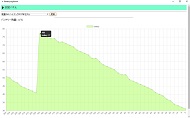
-
軽い。
バッテリー大容量モデルの831gの方を選んだけど、それでも軽い。900gアンダーだと、 50gの軽さが体感に大きく効くと感じていて、800g台の前半に収まってるのは、 使っていて心地よい♪
偶に、タブレット スタイルにして電子書籍を読むことあるんだけど、片方の腕と手で支えて苦にならないのは良いねー。
-
ターボブーストが効く。
これは第7世代インテルCPUの効果だけど、動作周波数がサクっと3GHz超えてくれるの、処理が快適でイイ。
-
修理の納期が早い。
修理依頼のTELしてから修理完了品が届くまで、TELした翌日(に回収された)から数えて5日間だった。あれ?ずーっと以前に修理依頼したときは1週間を余裕で超えてた気がする。 いつの間にか、随分と短納期の対応になったんだねぇー♪
以下、初回起動時のスクリーンショット。そういえば、初回起動時の画面解像度?が小さめになってたんだけど、私の環境だけ??? 「画面の解像度」から最適サイズへ変更したので問題ないけど。
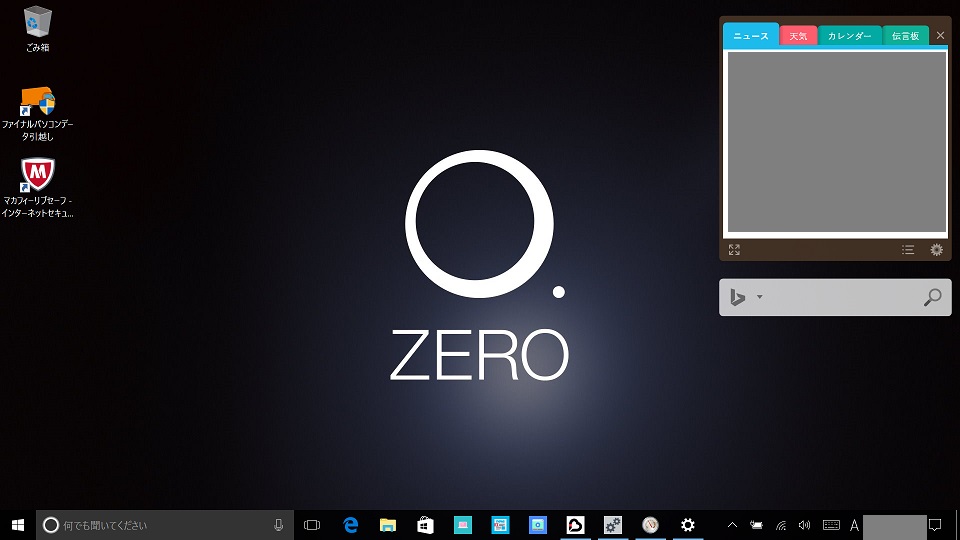
技術書典2への参加レポート
04月11日(火) 12:54 技術書典2で「初めてのAzureでNode.jsとSQL」本を頒布させていただきました。初サークル参加。初の薄い本。
C91にて、 電脳律速のBOSUKEさん にゲスト原稿を載せさせていただき&売り子してたところ、技術書典2スタッフの方に「今度は単独で参加してみませんか?」と名刺をいただいたのが全ての始まり。「いやでも、特にコアな技術持って無いし・・・」って迷ってたら、「イケルイケル!」とBOSUKEさんに上手いことノセられて、うっかり申し込んでしまった。

結論から言うと、参加して良かった!楽しかった!また参加したい!
以下、次回参加へ向けた申し送り事項、の観点で感想を記載。
-
入稿の日程
「これでイケる!」と思った日に対して+2日しましょう。「最後に全体バランス校正」って思ってからが長かった。図の配置や改ページとか。
-
当日向けに準備した持ち物リスト
- つり銭 - 万札も数回は崩せるように千円札x20くらいも!
- つり銭をスタンバイするケース
- テーブルクロス
- 作成した折り畳みポスタースタンド
- 見本誌のカバーx2 --> ダイソーで。
- 両面テープ
- ガムテープ
- メンディングテープ
- ハサミ
- ポップ作る:値段
- ポップ作る:頒布物の概要紹介
- 提出用の本、記載事項して貼り貼りする。
- 色ペン、太めのマーカー
- 厚めの紙(クロッキー帳とか)--> とりえず紙は持った
- ゴミ袋--> 何かとゴミは出る。
- 厚紙 --> ポスターの下に貼る。
- 食料+飲み物(⇒当日)
-
当日準備に関して、次回に気を付けたいこと
-
キャリーケースからの出し入れのしやすさ、は重要。
割り当てスペースは狭い。次回は「キャリーからダンボール出すx2 → 1つは机の上配置物で取り出したら畳む、もう1つにはテープや筆記用具、食料を入れて机の下に置く → 都度出し入れする際には机の下で上開き状態のダンボールへだけで完結させる」を試みたい。現地でのキャリーケースとの出し入れは大変困難。┐(−ε−)┌ なるべく回数減らさないと!
-
PDF版も準備しましょう。
意外と「PDF倍無いですか?」の需要は大きいと分かった。あと、製本版が売り切れた際のフォローに、ある程度なる。で、PDF版準備するなら、製本版購入者にもDL権を一緒に付けたいところ。今回は不手際ですみません。
-
キャリーケースからの出し入れのしやすさ、は重要。
-
印刷部数について
これは読めなかったなぁ。当初は50部で考えてたんだけど、被チェック数(入稿時点で20前後)と「前回の中央値は100部です」(うろ覚え)の運営さんのツイート、で「じゃあ強気で初回100部いってみるか」と決めたけど、まさかの13時で完売御礼。被チェック数は前日の昼に50超えて、当日の朝に100超えてた(驚愕)。ありがとうごいました。m(_ _)m
売り切れ案内をせざるを得なかった方々には大変申し訳なかったです。昨夜からオンラインでのPDF版ダウンロード販売を BOOTH様 で始めましたので、よろしければ見てみてください。
-
補足:薄い本を出そう、の最後の踏ん切りについて
この内容で欲しい人って居るのかなぁ?って迷ったので3C分析してみて、決断した。同じように迷っている誰か判断の参考になれば幸いです。
- 市場(Customer):
RESTful APIとSQLに、どこから手を付けたら良いか分からない人。- 「REST API提供って難しそう・・・」って思っている日曜プログラマ。
- REST APIのWeb公開をしたいが、公開可能なサーバー(有料/無料問わず)が分らない日曜プログラマ。
- 「関係データベース管理システム(RDBMS)って難しそう」って思っている日曜プログラマ。
- 公開場所として、Azure を見つけたけれど資料がいまいち無くて(古くて)困っている人。
- 競合(Competitor):
Web上の無料記事。
- 見た限り、「REST API入門」、「SQL入門」で個々にはあるが、網羅的な内容は無い。
- node.jsを使う場合は、情報が古い事が多い(1年で区切ってGoogleすれば回避は可能だが)。
- データベースの公開場所についての記載は無い。
- 自分(Company):
- 今まさに「××に困った」を経験しているので、入門者の視点で書ける。
- 最新の仕様で動作検証して書ける。
- 個々の技術ではなく、公開手続きや接続方法などを、通しで提供できる
【2016年ふり返り:本を出して会社を辞めてフリーランスになってました | マンガでわかるWebデザイン】
- 市場(Customer):
今回、「薄い本を出そう」と決めたが故に、書いていく中で「ちょっとまって、これって本当にコレでいいのか?」って検証&調査した部分がだいぶ多かったと思った。勉強になった。イベント参加決めて、本当によかった。
そして、Latexテンプレートの流用を快諾してくれただけでなく印刷所の選び方や入稿に必要なものなど多大支援をしてくださった 電脳律速のBOSUKEさん 、技術書店2イベント当日に雨の中で足を運んでいただいた方々&当サークルに立ち寄ってくれた方々、技術書典2を開催くださった運営の皆様、大変ありがとうござました。おかげさまで楽しく過ごすことができました。
2017/04/14[金] 一部追記
2017年春の軽量ノートPC比較
04月02日(日) 14:20 2017年の春モデルの軽量ノートPCについて比較表作ってみた。
「実測バッテリー駆動時間」はPCMark 8 Work の バッテリーライフテスト(※ブラウザでのショッピング/大量の画像閲覧、文書作成、表計算、ビデオチャットなどを実行) での測定値(参考サイト様から値を拝借)。実機で測定して値を公開してくれているサイト様に、感謝!
注意すべきは、LIFEBOOK UH75/B1 と U937/P はバッテリー駆動時のデフォルト値が『CPUの最大のパフォーマンスが通常時の50%しか出ないように設定』されている点。 JEITA 2.0 の測定環境も同様と思われる。下記の「実測バッテリー駆動時間」の値は、100%に設定し直しての測定結果。
[ Now loading... ]※2017/04/25 UH75/B1を追記
うーん、富士通さん?いくらJEITA2.0に規定が無いからって「CPUを50%して測定」ってソレは詐欺まがいじゃねーの? そういう「見える数字を重視! 実際の利用場面なんぞ知らん!」ってスタンスで 売ってくるようなメーカーはいろいろと不安ですねー。怖や怖い。┐(−ε−)┌
私が初代Lavie Z のユーザーだから、Lavie押し、ってのはありますのであしからずw。
上記の表のためにまとめた元データ(json)は、以下のjavascriptファイルを読み込んで callbackStatic(); を実行すると引数で取得可能です(jsonp仕様)。jQueryなら以下で取得可能です、たぶん。
$.ajax({ type : "GET", url : "http://fluorite.halfmoon.jp/diary/2017/mobile_laptop201704_comp.js", dataType : "jsonp", jsonpCallback : "callbackStatic", timeout : 3000 }).done(function(result){ /* resultに入ってくる。 */ }
WiFiの種類とWiFi中継器スペック
02月04日(土) 17:20 とある事情でWiFiについて勉強しなおした。
ちなみに、「WiFi=Wi-Fi Allianceによって認定された、無線LANの規格」ね。なので包含関係。
- 無線LAN ⊃ Wifi ∋ IEEE802.11b, IEEE802.11g, IEEE802.11n,,,
- 無線LAN ⊃ Bluetooth ∋ Ver.1.1, Ver.2.0, Ver.2.0,,, 」
興味ごとはWiFi干渉で、このページが分かりやすかった。
⇒ 『無線LAN同士の干渉を考える|無線にゃん http://wnyan.jp/2353』
IEEE 802.11gでは、3つ以上のAPが見えたら干渉するよ、と。 干渉したらお互いに時間分割などで譲り合うから速度低下するよ、と。 通常は、見えているAP(アクセスポイント)が常に通信しているわけじゃないので、 通信タイミングがぶつからなければ、速度低下は体感しないよ、と。 でもWifi中継器の場合は、親と子と同時に接続が必須だから譲り合って1/2以下の速度だよ、と。
WiFiのメジャーな規格は、今ならIEEE802.11b/g/n あたり。これは「b g n の3規格に対応」って意味ね。 それぞれの最大速度と利用周波数帯は以下。- IEEE802.11b が 11Mbps(2.4GHz)
- IEEE802.11g が 54Mbps(2.4GHz)
- IEEE802.11n が 600Mbps(2.4/5GHz) ※ただし、2.4GHzのみ対応も多い。
直近3年で見ても、『IEEE 802.11b/g/n対応、だけど IEEE802.11n は2.4GHzのみの対応』、って端末は 少なくないと感じている。 なので、うっかり「2.4/5GHz両対応で速度低下無し!」が売りのWiFi中継器を買っても、 手持ちの端末が接続できない可能性あり。実際、手持の半数が未対応だった。 …まぁ、私は「コスパ」(安さ、じゃないよ)を 優先して端末買ってるし、WiFiに重きを置いてないって背景はあるだろうけど。
でも、実際、量販店でのWiFi中継器の「お勧めのラインナップ」の大半が未だ「2.4GHzのみ対応」だった。 その辺りの背景も分かった気がする。もちろん上位陣には2.4/5GHz両対応のが居たけど。
ちなみに。
最新の端末だと、IEEE 802.11ac 対応なんてのも出てきて、これは最大3.6Gbps(5GHz)だそうで。でも、接続先がソレに耐えられるの?って考えると、、、あって困るものじゃないが積極的に選んでいく理由にはならんかなー。